>
Špatné Rabbit Ransomware Virus Removal (+File Recovery)
Publikováno v Removal na čtvrtek, 26. října 2017
Jak Odstranit Špatný Rabbit Ransomware?
Čtenáři v poslední době se začala hlásit následující zpráva se zobrazí, když se boot svém počítači:
Pokud vidíte tento text, vaše soubory jsou již přístupné.
Možná jste hledali způsob, jak obnovit své soubory.
Don’t ztrácet čas. Nikdo nebude moci obnovit bez našeho
dešifrovací služby.
My zaručit, že můžete obnovit všechny své soubory bezpečně. Všechny ty
musíte udělat, je odeslat platbu a získat dešifrovací heslo.
Navštivte naše webové služby v {cibule web odkaz}
Vaše osobní instalační klíč#1:
USA, Německo, Japonsko, Rusko, Ukrajina, Bulharsko, Turecko – to jsou jen některé ze zemí, Špatné Rabbit Ransomware dosáhl. Tento program se šíří po celém světě jako požár. To bylo nejprve objeveno v úterý, a jak můžete vidět, ita€™s již globální kybernetické hrozby. Ve skutečnosti, Špatné Rabbit Ransomware je třetí nejvíce škodlivých souborů-šifrování infekce po Petya Ransomware a WannaCry Ransomware. Jinými slovy, you’re uvízl s jedním obzvláště problematické a nebezpečný parazit. Špatné Rabbit Ransomware se zdá být ve vztahu k Péťa virus. Používá složitý šifrovací algoritmus zamknout victim’s osobní soubory. Jakmile Špatné Rabbit Ransomware zašifruje vaše informace, můžete již použít některý z vašich souborů. Vaše data dostane upravený a účinně zamčené. Špatné Rabbit Ransomware používá AES a RSA-2048 šifry k šifrování všechny vaše osobní a cenné soubory. Zaměřuje se na vaše obrázky, hudbu, videa, dokumenty, prezentace, atd. Mnoho lidí ukládat důležité a často unikátních souborů na svých počítačích. Je samozřejmé, že hackeři spoléhají na to, you’d chci vaše zašifrovaná data zpět. Tak, ujistěte se, že budete mít vždy záložní kopie vašich informací. To je nejvíce spolehlivý způsob, jak se chránit před ransomware’s útoky. Aby zálohování vašich souborů, protože Internet je plný podobných infekcí. Bohužel, může se křížové cesty s ransomware zase tak don’t podceňují škodlivý tyto programy způsobit. Špatné Rabbit Ransomware vytváří Readme.txt soubory, které vás informují o šifrování. To je kde podvod začíná. Počítačoví zločinci, pouze zamknout vaše data, aby mohli vydírat. Nakonec, podvodníci zaměřit na příjmy. To je velmi důležité mít na paměti, že byste nikdy vyjednávat s hackery. Bez ohledu na to, jak znepokojující je vaše situace nebo jak se dočkat, máte pocit, ignorovat výkupné poznámky. Hackeři se snaží přimět vás do nákupu dešifrovací nástroj, takže don’t být tak naivní. Místo toho, aby do svého panice, řešení ransomware co NEJDŘÍVE.
Jak jsem se nakazit?
Jako většina ransomware viry, tento člověk cestuje Webu prostřednictvím falešných aktualizací softwaru. Je předstírá, že Adobe Flash file („install_flash_player.exe“). Všimněte si, že to trvá jen jeden špatný pohyb k ohrozit vaši bezpečnost. Nemůžete si dovolit jeden okamžik spěchu, on-line, protože hackeři budou využívat. Ransomware programy se často šíří prostřednictvím nevyžádané zprávy a e-mailových příloh. Dávejte pozor, co klepnete na tlačítko otevřít, jako by náhodou dát zelenou malware. V tomto bodě, ita€™s velmi jasné některé infekce by mohla způsobit nevratné škody. Aby se zabránilo virus infiltrace, pozor na potenciální útočníky. Dejte vaší bezpečnosti první a být opatrný. Další populární metoda se nazývá freeware/shareware svazování. Při instalaci softwarových balíčků, vzít váš čas při procesu. Wea€™d doporučujeme zvolit Vlastní/Pokročilé možnosti v Průvodci instalací. Projít Podmínky a Podmínky stejně. Pamatujte, klíčem k vašemu bezpečí je vaše vlastní péče. Věnujte pozornost na programy, které skončí stahování a být pozorný. Poslední, ale ne nejméně, drž se dál od pochybné torrenty, neověřených internetových stránek, stejně jako třetí strany pop-up reklamy.
Proč je Špatné Rabbit nebezpečné?
Tuto obtíž také dělá několik Game of Thrones odkazy. I když jeho jméno doesn’t znít hrozivě, Špatné Rabbit Ransomware je destruktivní. Infekce drží všechny vaše osobní, oblíbené soubory, rukojmí. To popírá přístup k vašim informacím a vyžaduje, že budete platit výkupné. Podle parasite’s ransom zprávy, to je jediný způsob, jak obnovit vaše data. Nicméně, jsou opravdu počítačoví zločinci, lidé, které byste měli důvěru? Jak již bylo zmíněno, podvodníci používají ransomware viry, aby se vydírat peníze od důvěřivých uživatelů PC. Součet hackeři oplatit, tentokrát je 0,05 Bitcoin, což je přibližně 287 USD. Mějte na paměti, že platit by situaci ještě zhoršilo. Hackeři vůbec žádný důvod držet jejich část dohody. Můžete skončit s vaše soubory stále zamčené a vaše peníze pryč. Aby se zabránilo, že bránit sami z následující hackers’ pokyny. Mějte své Bitcoiny a zapomenout na decryptor podvodníci slibují. Odstranit Špatné Rabbit Ransomware hned teď. Najdete náš podrobný ruční odstranění průvodce dole.
Špatné Rabbit Odstranění podle Pokynů
STEP 1: Kill the Malicious Process
STEP 3: Locate Startup Location
STEP 4: Recover Bad Rabbit Encrypted Files
KROK 1: Zastavit škodlivý proces pomocí Windows Task Manager
- Otevřete Správce úloh stisknutím kláves CTRL+SHIFT+ESC současně klávesy
- Vyhledejte proces ransomware. Mít na paměti, že toto je obvykle náhodně generované souboru.
- Předtím, než vás zabít proces, zadejte název v textovém dokumentu pro pozdější použití.
- Vyhledejte všechny podezřelé procesy spojené se Špatnou Rabbit šifrování Virus.
- Klikněte pravým tlačítkem myši na proces
- Otevřít Umístění Souboru
- Ukončit Proces
- Smazání adresáře s podezřelými soubory.
- Mít na paměti, že tento proces může být schovává a je velmi obtížné odhalit
KROK 2: Odhalit Skryté Soubory
- Otevřete libovolné složky
- Klikněte na tlačítko „Organizovat“ tlačítko
- Zvolte „Možnosti Složky a Hledání“
- Vyberte „Zobrazit“ kartu
- Vyberte „Zobrazovat skryté soubory a složky“ možnost
- Zrušte zaškrtnutí políčka „Skrýt chráněné soubory operačního systému“
- Klikněte na tlačítko „Použít“ a „OK“ tlačítko
KROK 3: Vyhledejte Špatné Rabbit šifrování Virus spouštěcí umístění
- Jakmile operační systém načte stiskněte současně Windows Logo Tlačítko a R tlačítko.
- Dialogové okno by se měla otevřít. Zadejte „Regedit“
- VAROVÁNÍ! buďte velmi opatrní, když editing the Microsoft Windows Registry protože to může způsobit zlomené systém.
V závislosti na vašem OS (x86 nebo x64) přejděte na:
[HKEY_CURRENT_USERSoftwareMicrosoftWindowsCurrentVersionRun] nebo
[HKEY_LOCAL_MACHINESOFTWAREMicrosoftWindowsCurrentVersionRun] nebo
[HKEY_LOCAL_MACHINESOFTWAREWow6432NodeMicrosoftWindowsCurrentVersionRun]
- a smazat zobrazovaný Název: [NÁHODNÝ]
- Pak otevřete explorer a přejděte na:
Navigovat do %appdata% složky a odstranit spustitelný soubor.
Můžete alternativně použít vaše msconfig windows program zkontrolovat plnění bodu viru. Prosím, mějte na paměti, že názvy v počítači může být odlišné, jako by mohly být generovány náhodně, that’s proč byste měli spustit žádné profesionální skener identifikovat škodlivé soubory.
KROK 4: Jak obnovit zašifrované soubory?
- Metoda 1: první a nejlepší způsob je, aby obnovit data z poslední zálohy, v případě, že máte jeden.
- Metoda 2: Obnovení Souboru Software – Obvykle, když ransomware zašifruje soubor, to první dělá kopii, šifruje kopírovat, a pak se odstraní původní. V důsledku toho můžete zkusit použít software pro obnovu souborů obnovit původní soubory.
- Metoda 3: Volume Shadow Kopie – Jako poslední možnost, můžete se pokusit obnovit své soubory pomocí Volume Shadow Kopie. Otevřete Stín Explorer součástí balíčku a vyberte Disk, který chcete obnovit. Klikněte pravým tlačítkem myši na soubor, který chcete obnovit a klepněte na tlačítko Exportovat.
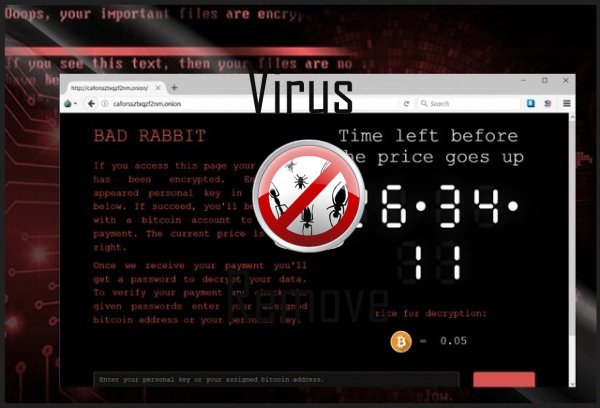
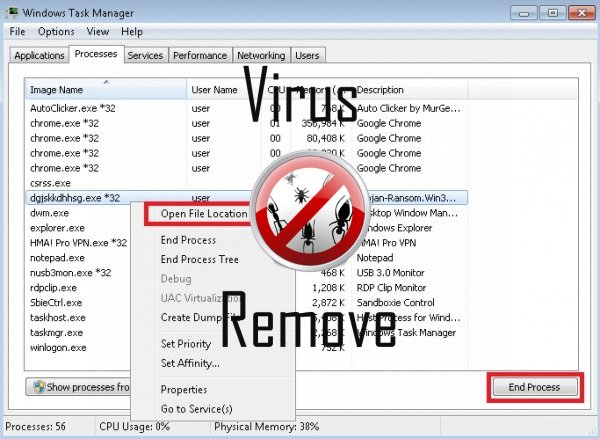

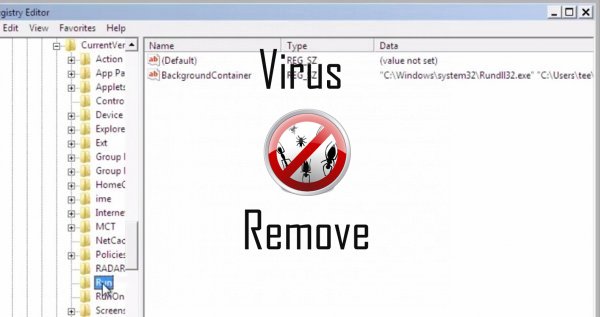
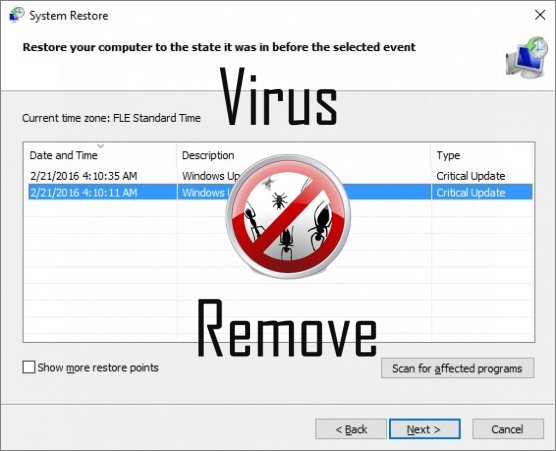

Upozornění, mnohonásobný anti-počítačový virus snímač rozpoznání možné malware v Rabbit.
| Antivirový Software | Verze | Detekce |
|---|---|---|
| VIPRE Antivirus | 22702 | Wajam (fs) |
| Malwarebytes | v2013.10.29.10 | PUP.Optional.MalSign.Generic |
| Kingsoft AntiVirus | 2013.4.9.267 | Win32.Troj.Generic.a.(kcloud) |
| Dr.Web | Adware.Searcher.2467 | |
| Tencent | 1.0.0.1 | Win32.Trojan.Bprotector.Wlfh |
| Malwarebytes | 1.75.0.1 | PUP.Optional.Wajam.A |
| VIPRE Antivirus | 22224 | MalSign.Generic |
| ESET-NOD32 | 8894 | Win32/Wajam.A |
| McAfee | 5.600.0.1067 | Win32.Application.OptimizerPro.E |
| Qihoo-360 | 1.0.0.1015 | Win32/Virus.RiskTool.825 |
| NANO AntiVirus | 0.26.0.55366 | Trojan.Win32.Searcher.bpjlwd |
| McAfee-GW-Edition | 2013 | Win32.Application.OptimizerPro.E |
| Baidu-International | 3.5.1.41473 | Trojan.Win32.Agent.peo |
Rabbit chování
- Rabbit ukazuje komerční inzeráty
- Zpomalí připojení k Internetu
- Distribuuje prostřednictvím pay-per instalace, nebo je dodáván se softwarem jiných výrobců.
- Sám nainstaluje bez oprávnění
- Upraví plochy a nastavení prohlížeče.
- Společné Rabbit chování a některé další text emplaining som informace vztahující se k chování
- Zobrazí falešné výstrahy zabezpečení, automaticky otevíraná okna a reklamy.
- Přesměrujte váš prohlížeč na infikovaných stránek.
Rabbit uskutečněné verze Windows OS
- Windows 10
- Windows 8
- Windows 7
- Windows Vista
- Windows XP
Geografie Rabbit
Eliminovat Rabbit z Windows
Z Windows XP, odstraňte Rabbit:
- Klikněte na Start otevřete nabídku.
- Vyberte položku Ovládací panely a jít na Přidat nebo odebrat programy.

- Vybrat a Odebrat nežádoucí program.
Odebrat Rabbit z vaší Windows 7 a Vista:
- Otevřete nabídku Start a vyberte položku Ovládací panely.

- Přesunout do odinstalovat program
- Klepněte pravým tlačítkem myši na nežádoucí app a vybrat Uninstall.
Mazání Rabbit od Windows 8 a 8.1:
- Klepněte pravým tlačítkem myši na levém dolním rohu a vyberte Ovládací panely.

- Zvolte odinstalovat program a klikněte pravým tlačítkem myši na nechtěné aplikace.
- Klepněte na tlačítko odinstalovat .
Z vašeho prohlížeče odstranit Rabbit
Rabbit Vyjmutí z Internet Explorer
- Klikněte na ikonu ozubeného kola a vyberte položku Možnosti Internetu.
- Přejděte na kartu Upřesnit a klepněte na tlačítko obnovit.

- Zkontrolujte, Odstranit osobní nastavení a znovu klepněte na tlačítko obnovit .
- Klepněte na tlačítko Zavřít a klepněte na tlačítko OK.
- Vraťte se na ikonu ozubeného kola, vyberte Spravovat doplňky → panely nástrojů a rozšířenía odstranit nežádoucí rozšíření.

- Přejít na Vyhledávání zprostředkovatelů a zvolte nový výchozí vyhledávač
Vymazat Rabbit z Mozilla Firefox
- Do pole URL zadejte "about:addons".

- Přejděte na rozšíření a odstranění podezřelé prohlížeče rozšíření
- Klepněte v nabídce, klepněte na otazník a otevřete nápovědu k Firefox. Klepněte na Firefox tlačítko Aktualizovat a vyberte Aktualizovat Firefox potvrdit.

Ukončit Rabbit od Chrome
- Do pole URL zadejte v "chrome://extensions" a klepněte na tlačítko Enter.

- Ukončit nespolehlivé prohlížeče rozšíření
- Restartujte Google Chrome.

- Otevřete Chrome menu, klepněte na tlačítko nastavení → zobrazit pokročilá nastavení, vyberte obnovit nastavení prohlížeče a klepněte na tlačítko Obnovit (volitelné).